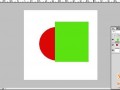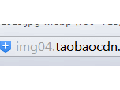淘寶新手開店,在寶貝拍攝完成后,你有沒有遇到過這樣的問題,大部分圖片需要進行一些同樣的處理,如修改圖片的尺寸,給圖片加上水印,調整顏色等。而我們有時候一拍攝就是成百上千張圖片,如果一張一張去操作,無疑需要非常長的時間。
PS是一款非常強大的圖片處理工具,而PS里面的批處理工具就是針對類似的問題
設計的,我們只要PS處理這幾百張圖片中的一張,其他的圖片就可以跟著同樣的步驟,批量完成操作,為我們節約了大量的時間。
批處理其實就是把我們操作的每一個動作記錄下來,然后進行反復操作,如果你需要處理的圖片,每一張的操作都是不同的,就沒辦法進行批處理,只要相同的操作才可以。
首先打開我們的PS軟件,選擇窗口菜單下的動作

點擊之后,我們可以看到動作里面有很多的默認動作,這里不用管它,我們選擇新建動作

點擊新建動作之后,可以對我們要記錄的動作重新命名,命名完后點擊記錄,那么現在開始,我們每一步的操作都會被記錄下來。

我們先批量修改圖片的尺寸試試,這里我們把事先準備好的圖片拿進來,每一張的圖片尺寸都是不一樣的,我把這些需要批處理的圖片放進了一個文件夾

現在,我們用PS打開里面其中的一張圖片開始處理。

選中接下來要處理的圖片

選中接下來要處理的圖片之后,修改圖片像素大小


然后保存到另外一個我們建好的文件夾里面。

現在,把圖片關閉

然后停止動作錄制

我們可以看到剛剛我們操作的每一步都被記錄了下來。
現在可以正式進行批量操作啦,選擇文件菜單下的自動-批處理工具

動作這里選擇我們剛剛錄制好的動作

選擇需要批處理的文件(事先把需要批量處理的圖片放在一個文件夾里面)

如果文件夾里面還有子文件,可以勾選 包含所有子文件夾,覆蓋動作中的打開命令也可以勾選上。

如果你需要把處理過的圖片保存在另外一個文件夾,可以在目標這里選擇文件夾,再點擊選擇按鈕,選擇要保存的文件夾,最后點擊確定,批處理就開始了。

每一次操作之后,圖片會自動關閉,再重復上一張圖片的操作。
現在我們打開處理好之后的文件夾,圖片的尺寸已經全部調整成寬為500像素的圖片了,是不是特別省時間呢?

不管是批量修改圖片尺寸,還是批量價水印,或者批量調色等等,一定要記得,只有操作的步驟完全一樣才能批量處理,如果每一張圖片的調整步驟都不同,是沒辦法批量處理的。
好了,今天就給大家分享到這里。
樂發網超市批發網提供超市貨源信息,超市采購進貨渠道。超市進貨網提供成都食品批發,日用百貨批發信息、微信淘寶網店超市采購信息和超市加盟信息.打造國內超市采購商與批發市場供應廠商搭建網上批發市場平臺,是全國批發市場行業中電子商務權威性網站。
本文來源: 新手開店學會這些PS技巧,提升90%工作效率